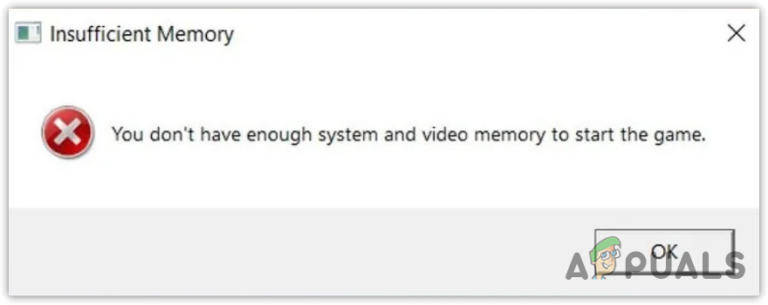Что означает SOS на iPhone? 11 простых способов это исправить
- Знак SOS на вашем iPhone означает, что он отключен от сотовой сети и полагается только на экстренные соединения.
- iPhone серии 14 и новее могут подключаться к спутниковой связи в определенных регионах, чтобы облегчить экстренную помощь в чрезвычайных ситуациях и в отдаленных районах без покрытия сети.
- Чтобы исправить SOS на вашем iPhone, убедитесь, что режим полета отключен, настройки iOS и оператора обновлены, роуминг данных включен и вы находитесь в зоне, где есть сигналы сотовой связи.
Вы видите знак SOS на своем iPhone? Хотя вы не ожидаете увидеть это сообщение, будьте уверены: это не означает, что ваш iPhone отправляет экстренные оповещения.
Оказывается, сообщение SOS или SOS Only — это способ Apple сообщить своим пользователям, что их iPhone не подключен к сотовой сети и может использоваться только для совершения экстренных вызовов.
Программы для Windows, мобильные приложения, игры - ВСЁ БЕСПЛАТНО, в нашем закрытом телеграмм канале - Подписывайтесь:)
Итак, если ваш телефон продолжает выдавать ошибки при попытке отправить текстовое сообщение или позвонить, не волнуйтесь. В этой статье мы рассмотрим, как работает SOS на iPhone и как вы можете это исправить, чтобы вернуть ваше устройство в нормальное состояние.
Что означает SOS и доступен ли он для всех iPhone?
Сообщение SOS или SOS Only обычно появляется в строке состояния вашего iPhone, когда отсутствует покрытие сотовой связи или соединение Wi-Fi. Но чтобы прояснить большое заблуждение, функция SOS не работает одинаково на всех iPhone.
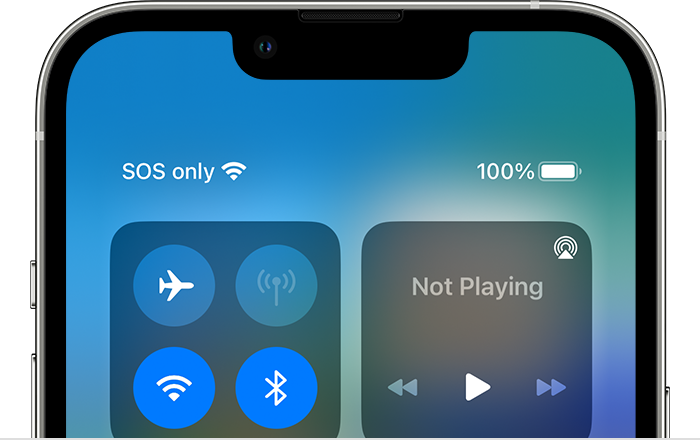 SOS только вход в строку состояния | Яблоко
SOS только вход в строку состояния | Яблоко
В iPhone 13 и более ранних моделях функцию SOS можно использовать для совершения экстренных вызовов или текстовых сообщений в случае возможных угроз только при наличии поблизости доступного подключения к Интернету или сотовой сети. Это означает, что если вы находитесь в глуши, ваш iPhone вам не поможет.
Напротив, с выпуском серии iPhone 14 Apple представила «Экстренный вызов SOS через спутник». Благодаря этой функции, даже если у вас нет доступа к сотовой сети или вы полностью отключены от сети, ваш iPhone все равно может совершать экстренные вызовы, используя спутниковое соединение в некоторых регионах.
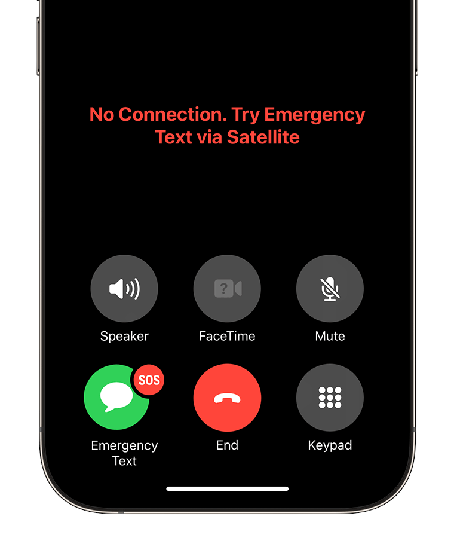 Экстренное сообщение через спутник
Экстренное сообщение через спутник
Подробнее: iPhone не принимает звонки? Объяснено и решено
Причины, по которым ваш iPhone показывает SOS
Существует множество причин, по которым ваш iPhone может показывать SOS, давайте рассмотрим некоторые из них:
- Слабое покрытие сети.
- Проблемы с перевозчиком.
- Режим полета включен.
- Повреждена или неправильно вставлена SIM-карта.
- Программный сбой или ошибка.
- Аппаратная проблема.
11 способов исправить SOS на iPhone
Теперь, когда вы знаете, что означает проблема и как она обычно возникает, пришло время изучить некоторые способы устранения SOS на iPhone.
1. Перемещайте места с лучшим подключением к сети
Если вы находитесь в районе с плохим подключением к сети, лучшее решение — менять свое местоположение, пока не найдете место с лучшим подключением. Двигайтесь и меняйте положение, если это возможно. Однако, если вы находитесь где-то с хорошим покрытием, но ваш iPhone все еще показывает SOS, продолжайте искать следующие исправления.
Подробнее: ИСПРАВЛЕНО: ошибка «Сотовая сеть недоступна для голосовых вызовов».
2. Выключите и включите режим полета.
Другой способ исправить сообщение SOS — включить и выключить режим полета. Хотя это может показаться быстрым решением, большинство проблем с сетевым подключением можно решить, просто перезапустив режим полета вашего iPhone. Вот краткое описание того, как это сделать:
Для iPhone X и более поздних версий
- Проведите пальцем вниз от верхней правой части iPhone, чтобы открыть Центр управления.
 Откройте свой центр управления
Откройте свой центр управления - Как только вы войдете в систему, вы увидите значки Wi-Fi, Bluetooth и мобильных данных. Теперь нажмите на значок режима полета, чтобы активировать его.
 Включите и выключите режим полета
Включите и выключите режим полета - Подождите несколько секунд, а затем снова коснитесь значка режима полета. Это перезапустит мобильную сеть вашего iPhone и вскоре повторит попытку подключения.
Для iPhone 8 и более ранних версий
- Проведите вверх от нижнего края экрана, чтобы открыть Центр управления.
 Откройте свой центр управления
Откройте свой центр управления - Отсюда просто нажмите на значок режима полета, а затем снова выключите его.
 Включить и отключить режим полета | Яблоко
Включить и отключить режим полета | Яблоко
3. Проверьте наличие обновлений iOS.
Обновление iOS необходимо для оптимальной производительности, включая предотвращение любых ошибок или сбоев. Если на вашем iPhone есть какие-либо ожидающие обновления, возможно, они могут быть причиной сообщения SOS.
Вот как быстро проверить наличие обновлений:
4. Попробуйте перезагрузить iPhone.
- Зайдите в настройки вашего iPhone.
- Далее выберите вкладку «Общие».
 Зайдите в настройки > общие
Зайдите в настройки > общие - Отсюда найдите «Обновление программного обеспечения».
 Выберите обновление программного обеспечения
Выберите обновление программного обеспечения - Если доступно, просто нажмите «Загрузить и установить».
 Обновите свою iOS, если она у вас есть | Яблоко
Обновите свою iOS, если она у вас есть | Яблоко
Последний простой метод, прежде чем мы перейдем к некоторым техническим методам, — это быстрая перезагрузка вашего iPhone. Перезагрузка iPhone может исправить проблемы с кэшем и ошибки, чтобы обеспечить более стабильное и надежное сетевое соединение.
Вот как перезагрузить iPhone:
Для iPhone с кнопкой «Домой»
- Просто нажмите и удерживайте кнопку питания, пока не появится ползунок питания.

- Чтобы выключить устройство, просто перетащите ползунок питания вправо.

Для iPhone с Face ID
На новых поколениях iPhone вы можете перезагрузить устройство следующим образом:
- Нажмите и удерживайте кнопку увеличения или уменьшения громкости и кнопку питания одновременно.

- Когда появится экран ползунка питания, просто перетащите его вправо, чтобы выключить устройство.

Чтобы снова включить телефон, просто удерживайте кнопку питания в течение нескольких секунд.
5. Включите роуминг данных
Прежде чем мы перейдем к включению роуминга данных, давайте сначала поймем, что такое роуминг на самом деле. По сути, роуминг данных — это удобный способ оставаться на связи с вашей сетью, даже если вы находитесь за пределами установленных границ (в штате или даже стране).
Хотя роуминг данных обходится дорого, обычно он может быть безопаснее для жизни во время поездок за границу. Следовательно, если вы отправляетесь в путешествие и видите SOS, попробуйте выполнить следующие действия:
- Откройте настройки iPhone.
- Перейдите к опции «Мобильные данные» и убедитесь, что она включена. На некоторых устройствах это может называться «Сотовые данные» или «Сотовые данные».
 Зайдите в настройки > Мобильные данные.
Зайдите в настройки > Мобильные данные. - Затем нажмите «Параметры мобильных данных».
 Перейти к параметрам мобильных данных
Перейти к параметрам мобильных данных - Как только вы войдете, просто включите опцию «Роуминг данных».
 Включить роуминг данных
Включить роуминг данных
Скриншоты взяты с сайта Как коровить.
6. Переключитесь на 4G или LTE.
5G присутствует на iPhone уже 3 года. Но даже в 2023 году он все еще не полностью функционален в различных частях мира. И это привело к тому, что несколько пользователей столкнулись с ошибкой SOS. Следовательно, лучше отключить 5G на вашем iPhone и переключиться на 4G или LTE.
Вот как можно изменить сетевое подключение:
- Откройте настройки iPhone.
- Отсюда выберите опцию «Мобильные данные». На некоторых устройствах это может называться «Сотовые данные» или «Сотовые данные».
 Зайдите в настройки > Мобильные данные.
Зайдите в настройки > Мобильные данные. - Перейдите в «Параметры мобильных данных».
 Выберите параметры мобильных данных
Выберите параметры мобильных данных - Далее выберите настройки «Голос и данные».
 Выберите настройки голоса и данных
Выберите настройки голоса и данных - Переключите сеть с 5G на 4G или LTE и включите VoLTE.
 Коммутировать сети
Коммутировать сети
VoLTE — это сокращение от «Voice over LTE», которое позволяет пользователям совершать звонки через мобильную сеть 4G/LTE.
Скриншоты взяты с сайта Кет Тек.
7. Обновите настройки вашего оператора связи
Настройки оператора связи предназначены для улучшения сотовой связи и общей производительности вашего телефона. Часто из-за старых настроек оператора связи вы можете столкнуться с проблемами сети, которые в конечном итоге приводят к появлению символа SOS или SOS Only.
Хотя для этих настроек установлено автоматическое значение, вы также можете обновить их на своем iPhone вручную, выполнив следующие действия:
- Откройте настройки и нажмите «Общие».
 Зайдите в настройки > общие
Зайдите в настройки > общие - Далее нажмите кнопку «О программе».
 Выберите опцию «О программе».
Выберите опцию «О программе». - Если появится всплывающее окно с просьбой обновить настройки оператора связи, просто установите его.
Пользователям iPhone с новой или существующей eSIM может потребоваться вручную загрузить настройки нового оператора связи.
8. Отключите и включите автоматический выбор сети.
Автоматический выбор сети позволяет вашему iPhone искать все доступные сети и гарантирует, что ваш телефон будет подключен к самой стабильной. Сброс заставит ваш телефон восстановить новое соединение, возможно, исправив ошибки и проблемы, такие как SOS или Только SOS.
Хотя этот параметр включается автоматически, вы могли случайно отключить его. В любом случае, вот как его быстро перезагрузить:
- Откройте настройки iPhone.
- Выберите «Сотовая связь, Сотовые данные, Мобильные данные».
 Зайдите в настройки > сотовые данные.
Зайдите в настройки > сотовые данные. - Перейдите к опции «Выбор сети».
 Перейдите к выбору сети
Перейдите к выбору сети - Если опция «Автоматически» включена, просто выключите ее на несколько секунд, а затем снова включите.
 Включить и выключить автоматические обновления
Включить и выключить автоматические обновления
9. Проверьте наличие физических повреждений и повторно вставьте SIM-карту.
Если вы по-прежнему сталкиваетесь с ошибками SOS, лучше приложить последние усилия. Иногда проблемы с сетью могут быть вызваны проблемами внутри SIM-карты. Хотя повторная установка SIM-карты может показаться технической работой, на самом деле это простая процедура.
Вот как вынуть SIM-карту:
- Используйте инструмент для извлечения SIM-карты и откройте слот для SIM-карты на боковой стороне вашего iPhone.
- Как только лоток выдвинется, осторожно извлеките SIM-карту.
- Протрите SIM-карту сухой тканью и поместите ее обратно в лоток.
- Наконец, закройте лоток.
Пока вы это делаете, мы рекомендуем тщательно искать любые повреждения и царапины на поверхности SIM-карты, поскольку они также могут способствовать возникновению проблем SOS.
Пользователям eSIM мы настоятельно рекомендуем сбросить настройки вашей SIM-карты только в том случае, если вам это предписано вашим оператором связи, поскольку это приведет к удалению всех ваших настроек.
10. Сброс настроек сети.
Если ни один из вышеперечисленных методов не решает проблему SOS, пришло время попробовать самый лучший метод. Сброс настроек сети может практически стереть все сохраненные пароли Wi-Fi, подключенные устройства Bluetooth, настройки VPN и другие связанные конфигурации.
Поэтому, прежде чем идти по этому пути, запишите где-нибудь все необходимые данные и выполните следующие действия:
- Запустите настройки и перейдите на вкладку «Общие».

- Прокрутите вниз до настроек «Перенос или отдых iPhone».
 Нажмите «Перенести» или «Сбросить iPhone».
Нажмите «Перенести» или «Сбросить iPhone». - Отсюда просто нажмите «Сброс».
 Нажмите «Сбросить».
Нажмите «Сбросить». - Далее нажмите «Сбросить настройки сети». Введите свой пароль, если будет предложено.
 Нажмите «Сбросить настройки сети».
Нажмите «Сбросить настройки сети». - Подтвердите задачу, еще раз нажав «Сбросить настройки сети».
 Подтвердите выбор, нажав «Сбросить настройки сети».
Подтвердите выбор, нажав «Сбросить настройки сети».
Скриншоты взяты с сайта Техническая страница Apple.
11. Свяжитесь со своим оператором связи.
Это практически все способы исправить ошибку SOS на вашем iPhone, и если вы все еще сталкиваетесь с ней, остается только обратиться к экспертам. Итак, позвоните своему оператору связи и подробно объясните свою проблему.
Мы также рекомендуем рассказать им об уже опробованных вами методах устранения неполадок из нашей статьи. Если их ответ не решит проблему, последним средством является обращение в службу поддержки. Поддержка Apple. Подробно объясните свою проблему и надейтесь на лучшее.
Прочитайте больше: 20 гарантированных решений для устранения проблемы, с которой iPhone не звонит
Заключение
Сообщение SOS довольно часто встречается на iPhone, и решить его без надлежащего руководства может быть сложно. Однако мы надеемся, что после того, как вы опробуете методы, упомянутые в нашей статье, ваша проблема будет решена.
Мы рекомендуем сначала использовать простые методы, прежде чем переходить к более сложным, поскольку есть большая вероятность, что простая перезагрузка вашего iPhone может исправить это. Если ничего не помогает, лучше всего связаться с вашим оператором связи и сообщить ему, через что вы проходите.
Часто задаваемые вопросы
Как правильно почистить SIM-карту?
Чтобы правильно очистить SIM-карту, аккуратно протрите позолоченные контакты мягкой безворсовой тканью, смоченной изопропиловым спиртом. Дайте ему высохнуть на воздухе, а затем снова вставьте его в устройство. Избегайте применения чрезмерной силы или абразивных материалов.
Можно ли принимать входящие звонки, когда iPhone находится в режиме «Только SOS»?
Нет, входящие вызовы не могут быть приняты, когда ваш iPhone находится в режиме «Только SOS», поскольку iPhone ограничен возможностью совершать экстренные вызовы в срочных ситуациях. Чтобы принимать входящие вызовы, необходимо отключить режим «Только SOS».
Где я могу связаться со службой поддержки Apple?
Вы можете связаться со службой поддержки Apple через их веб-сайт, приложение Apple Support, по телефону, в магазине Apple Store или у авторизованного поставщика услуг, а также в социальных сетях, таких как Twitter.
Программы для Windows, мобильные приложения, игры - ВСЁ БЕСПЛАТНО, в нашем закрытом телеграмм канале - Подписывайтесь:)

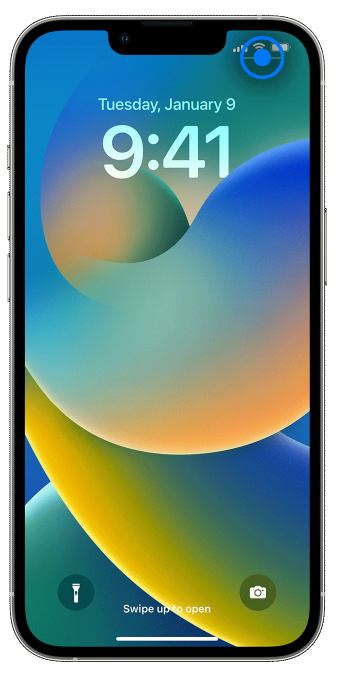 Откройте свой центр управления
Откройте свой центр управления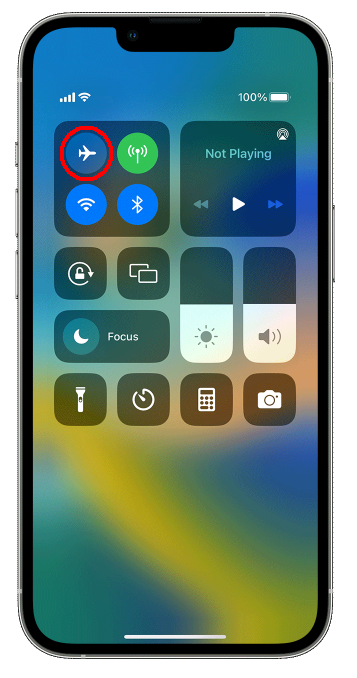 Включите и выключите режим полета
Включите и выключите режим полета Откройте свой центр управления
Откройте свой центр управления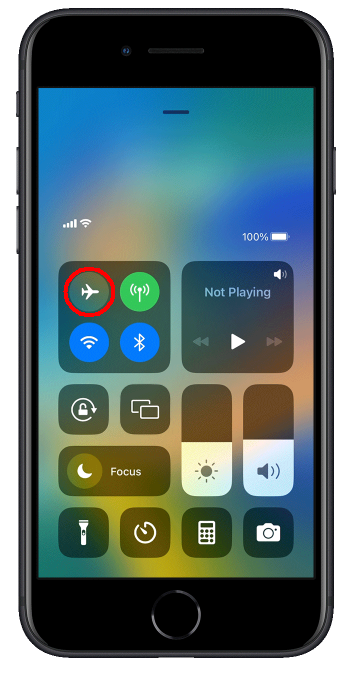 Включить и отключить режим полета | Яблоко
Включить и отключить режим полета | Яблоко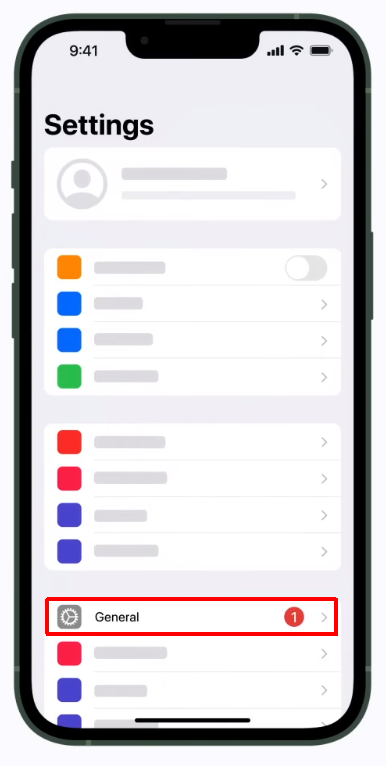 Зайдите в настройки > общие
Зайдите в настройки > общие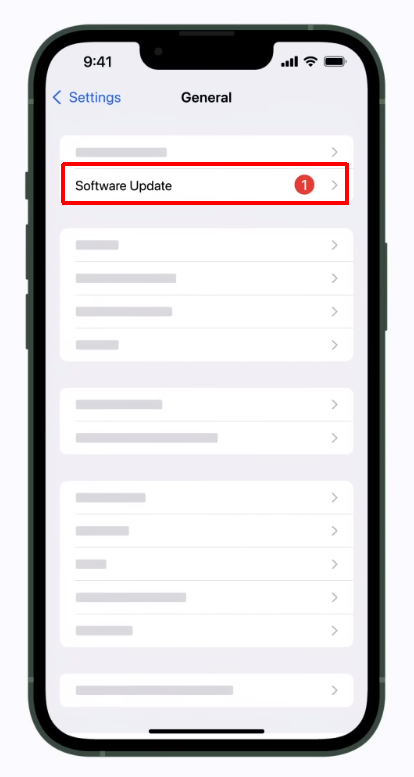 Выберите обновление программного обеспечения
Выберите обновление программного обеспечения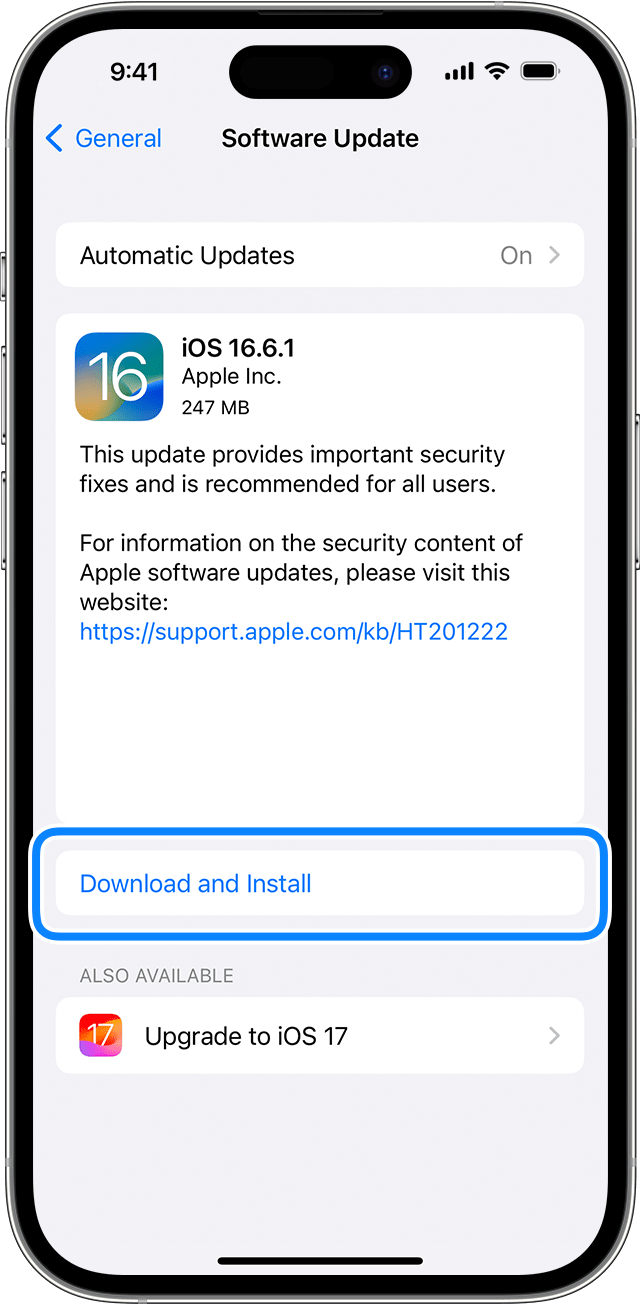 Обновите свою iOS, если она у вас есть | Яблоко
Обновите свою iOS, если она у вас есть | Яблоко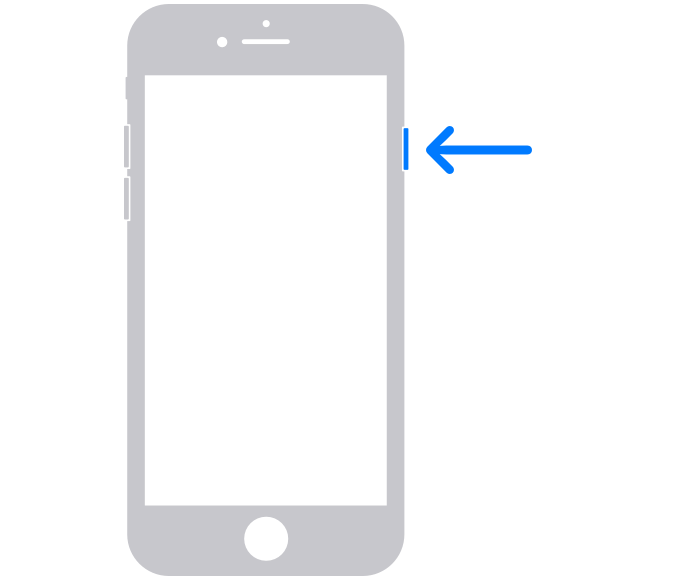
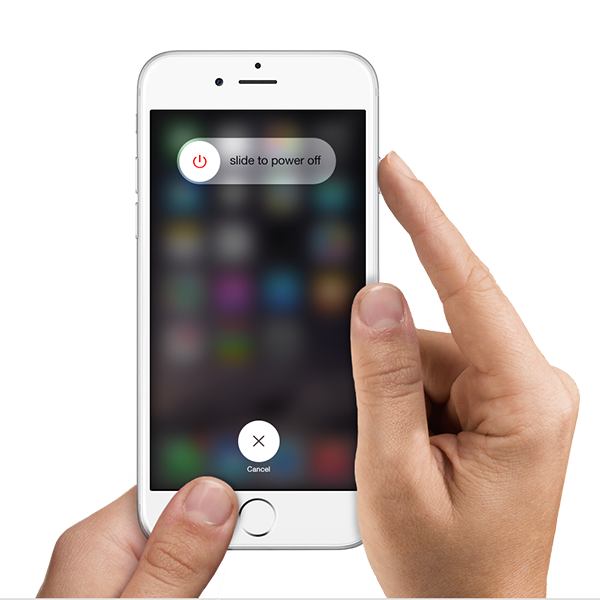
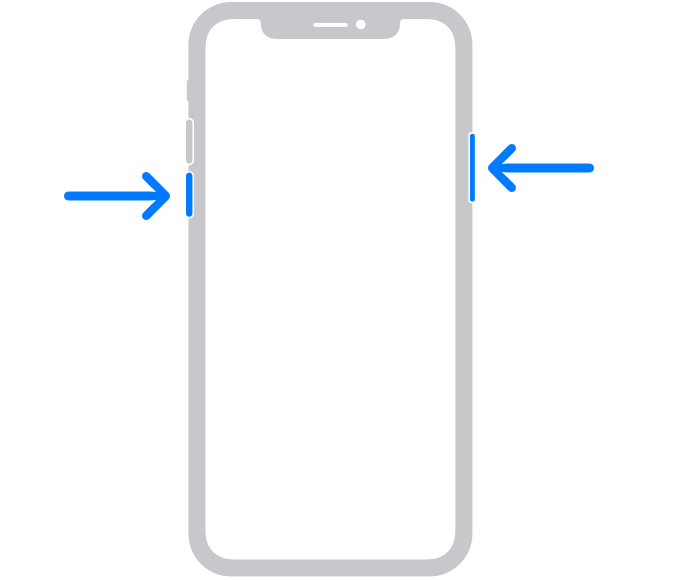
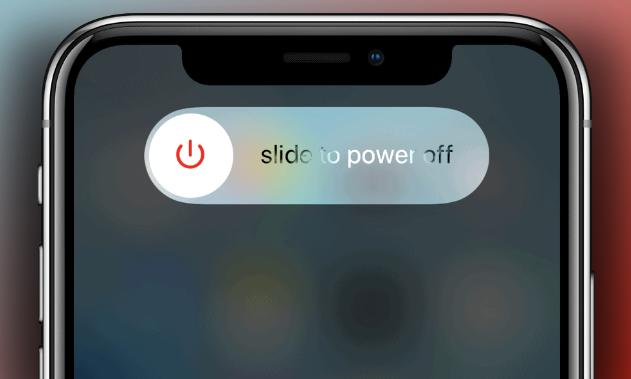
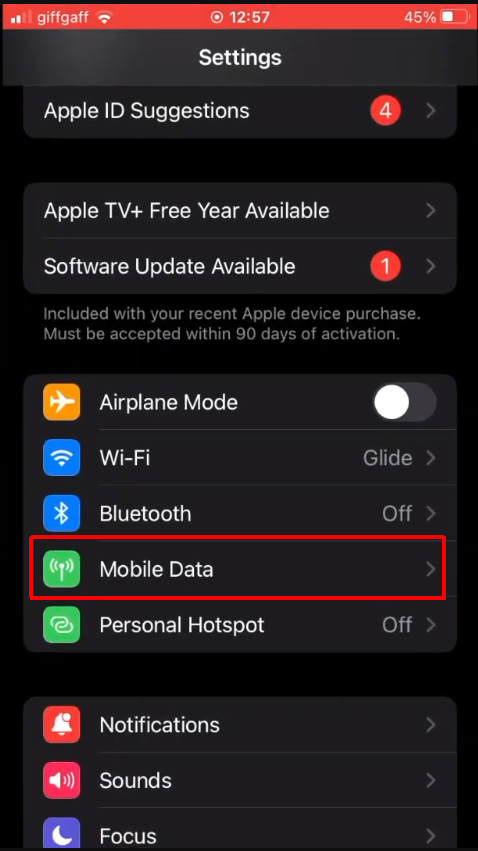 Зайдите в настройки > Мобильные данные.
Зайдите в настройки > Мобильные данные.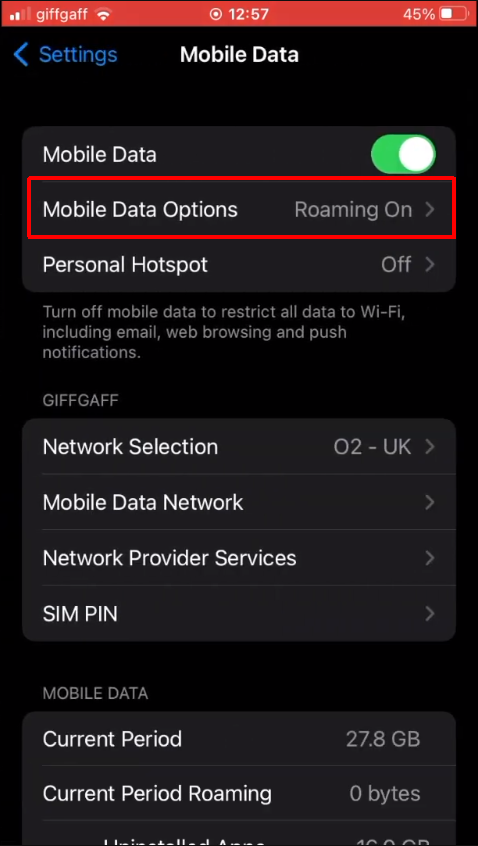 Перейти к параметрам мобильных данных
Перейти к параметрам мобильных данных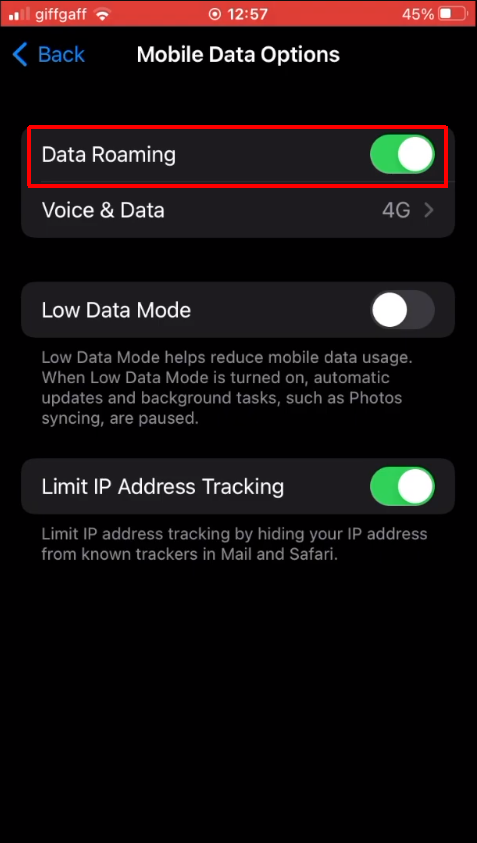 Включить роуминг данных
Включить роуминг данных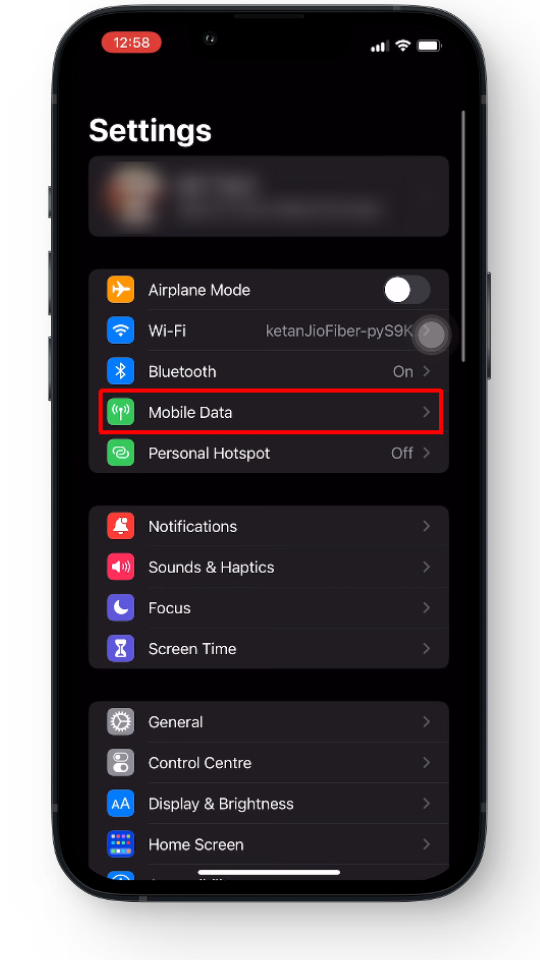 Зайдите в настройки > Мобильные данные.
Зайдите в настройки > Мобильные данные.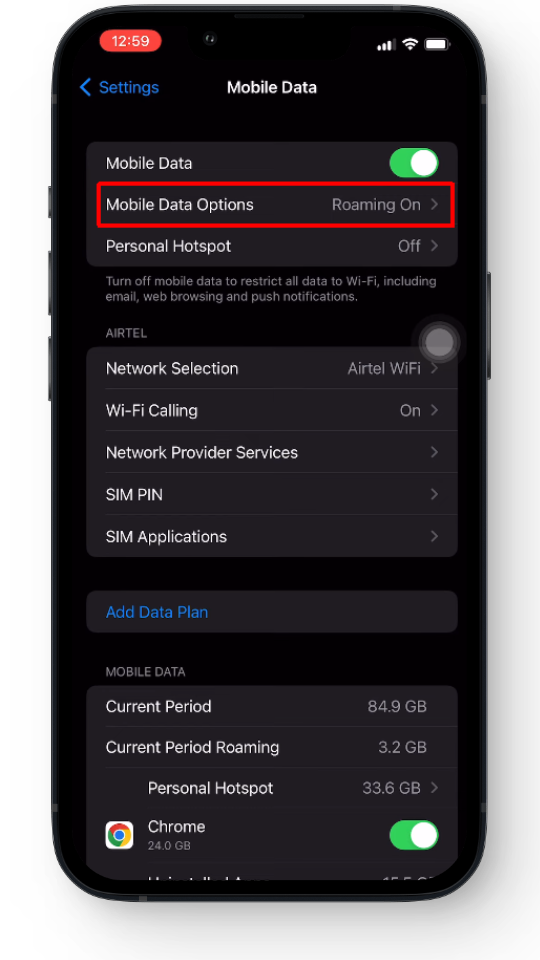 Выберите параметры мобильных данных
Выберите параметры мобильных данных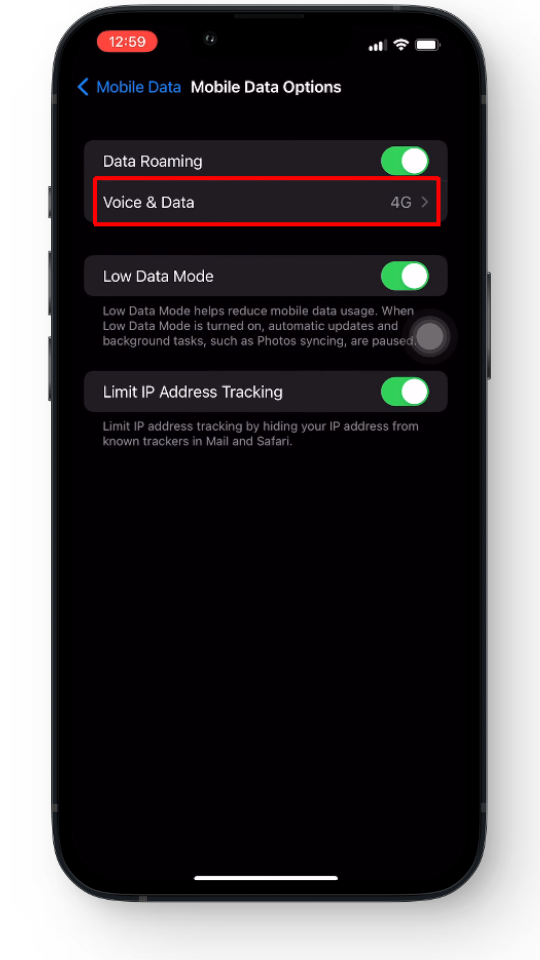 Выберите настройки голоса и данных
Выберите настройки голоса и данных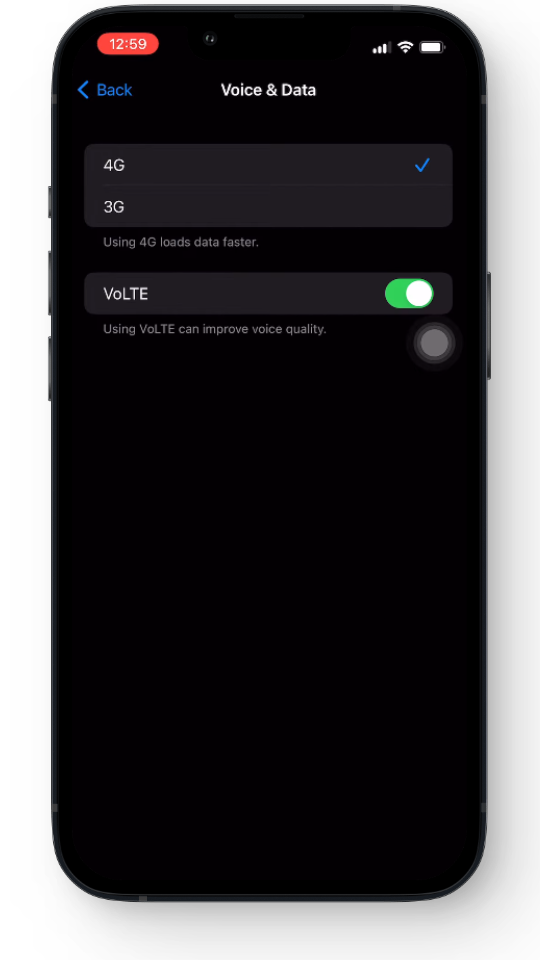 Коммутировать сети
Коммутировать сети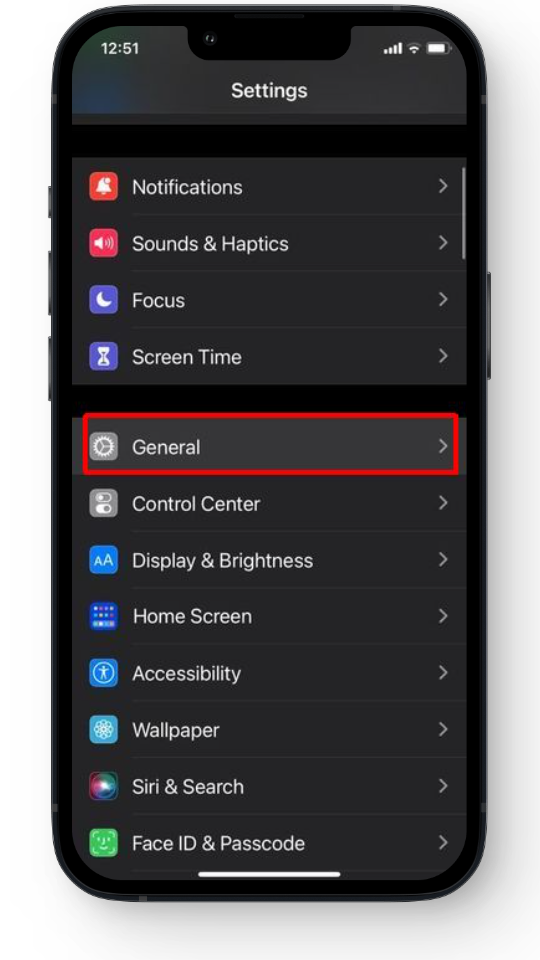 Зайдите в настройки > общие
Зайдите в настройки > общие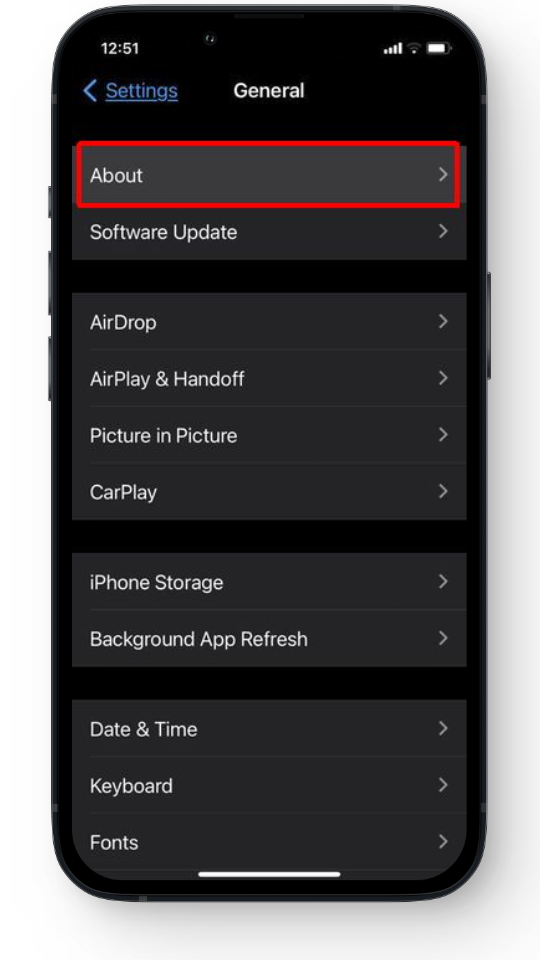 Выберите опцию «О программе».
Выберите опцию «О программе».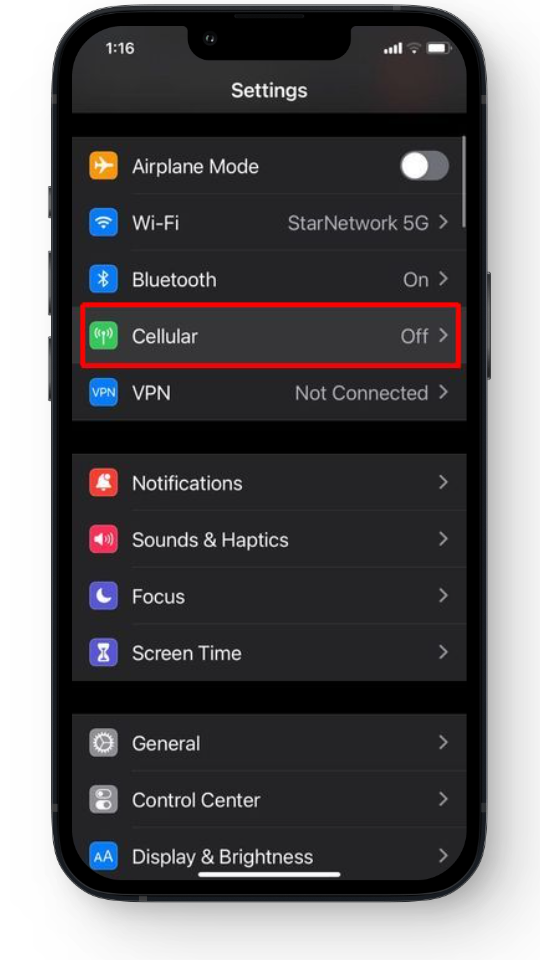 Зайдите в настройки > сотовые данные.
Зайдите в настройки > сотовые данные.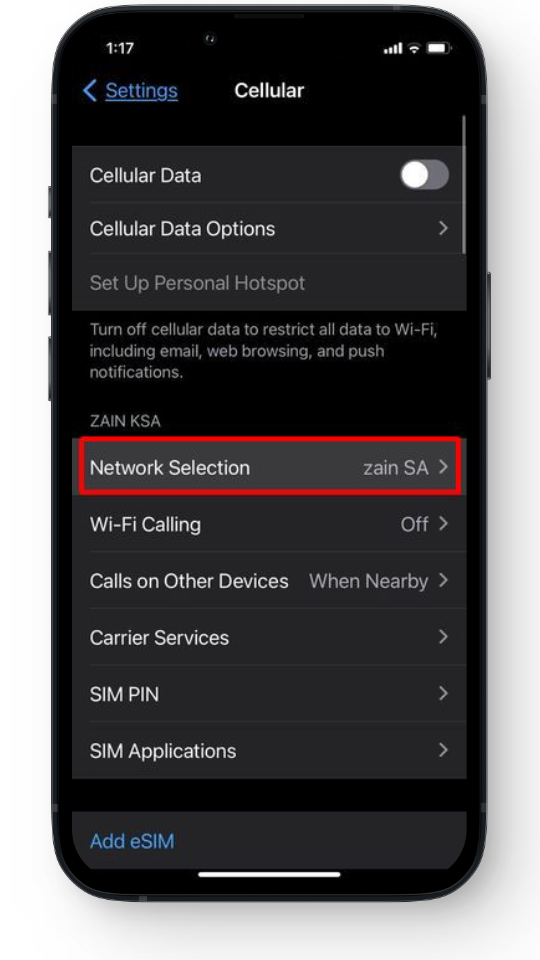 Перейдите к выбору сети
Перейдите к выбору сети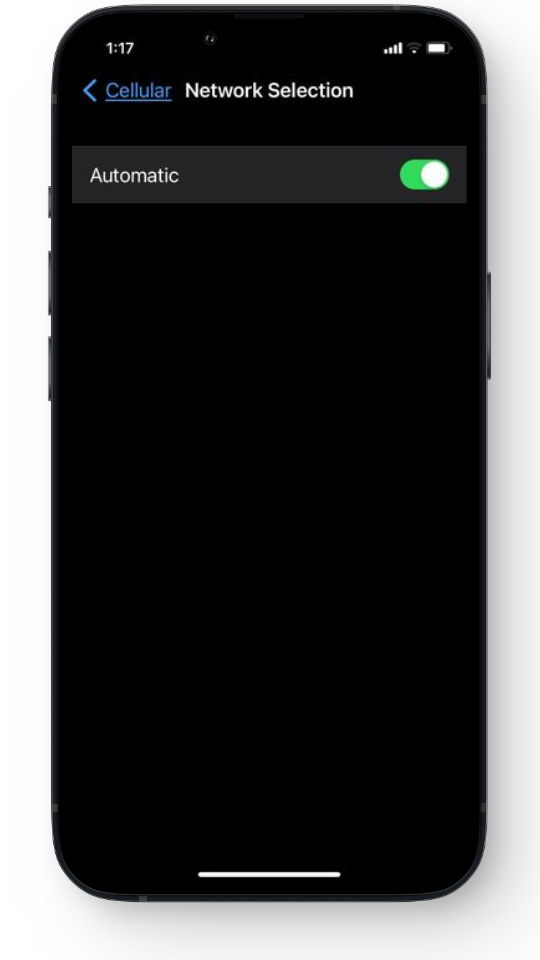 Включить и выключить автоматические обновления
Включить и выключить автоматические обновления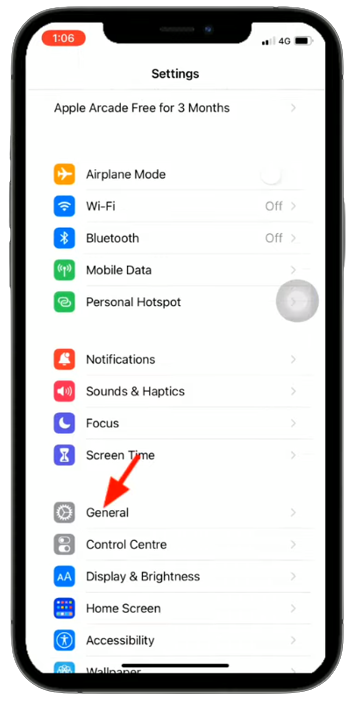
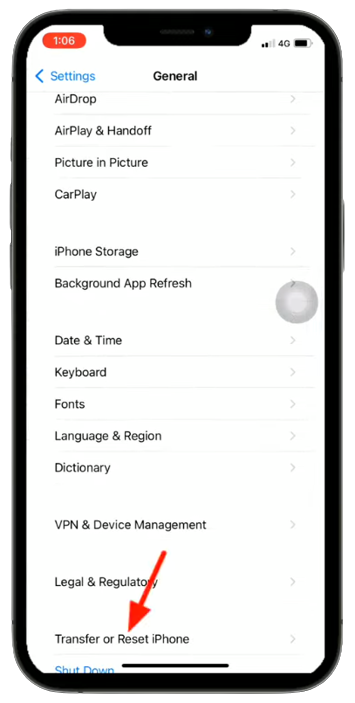 Нажмите «Перенести» или «Сбросить iPhone».
Нажмите «Перенести» или «Сбросить iPhone».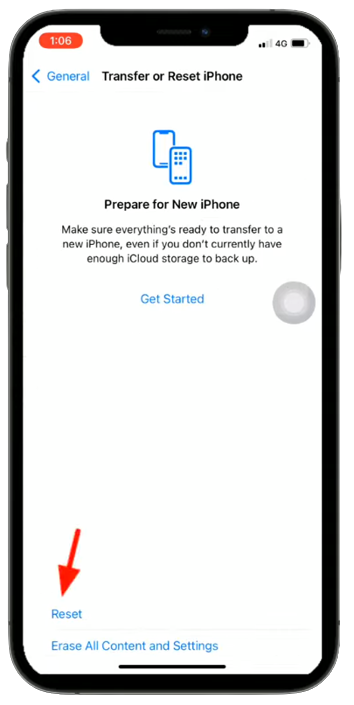 Нажмите «Сбросить».
Нажмите «Сбросить».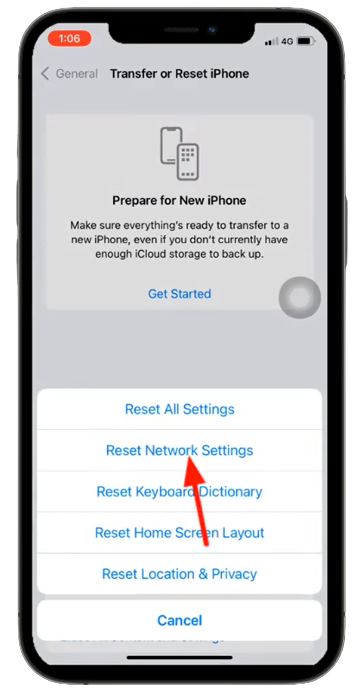 Нажмите «Сбросить настройки сети».
Нажмите «Сбросить настройки сети».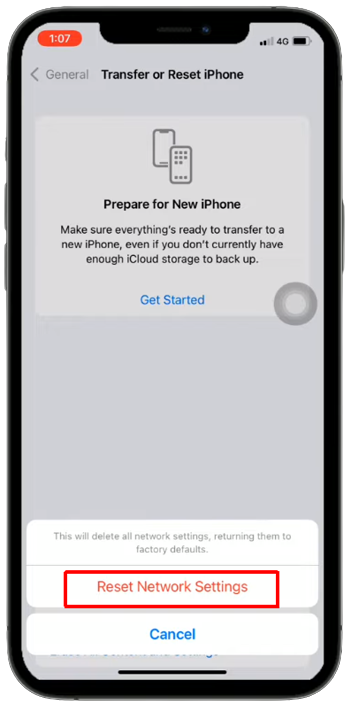 Подтвердите выбор, нажав «Сбросить настройки сети».
Подтвердите выбор, нажав «Сбросить настройки сети».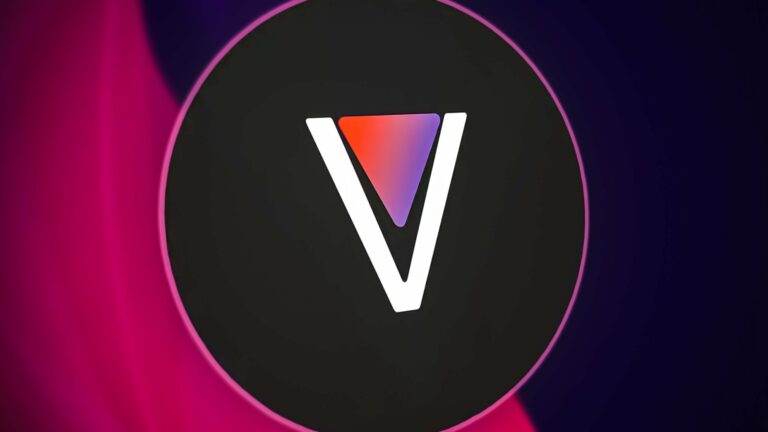
![Как экспортировать чаты Discord для локальных резервных копий [Easy]](https://ddok.ru/wp-content/uploads/2023/05/discord-logo-768x403.png)